- Автор Abigail Brown [email protected].
- Public 2023-12-17 06:40.
- Последно модифициран 2025-01-24 12:02.
Ключови изводи
- iOS 15 носи всички видове подобрения и подобрения навсякъде.
- Търсенето на жив текст и изображение пренася външния свят във вашия iPhone.
-
Въпреки лошата преса, Safari е много подобрен.
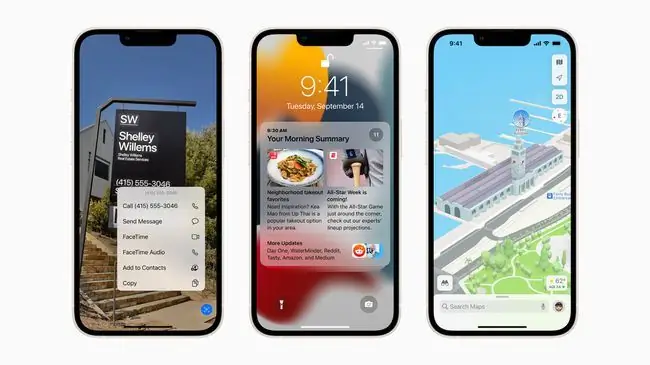
iOS 15 скучната неактуализация ли е, както мнозина твърдят? Няма начин. Пълен е със страхотни нови функции, така че нека ги проверим.
iOS 15 и iPadOS 15 са предимно за подобряване на това, което вече е налице, но също така има някои големи нови функции. Използвахме бета версиите през цялото лято и решихме да споделим най-интересните, вълнуващи и полезни нови секции от последните актуализации на Apple.
Само не забравяйте, че можете да инсталирате iOS 15 на повечето, ако не и на всички устройства, които работят с iOS 14, но може да не получите достъп до по-модерните функции.
текст на живо
Live Text разпознава текст в снимки и ви позволява да го изберете и използвате, точно като текст във всяко друго приложение. След като свикнеш с него, става доста диво. Например, можете да направите снимка на сложна парола от долната част на Wi-Fi рутер, да я копирате, като плъзнете пръста си върху снимката, след което да я поставите в полето за парола.
Live Text също така индексира (локално, на вашето устройство) всички снимки във вашата библиотека и позволява търсене. Странно, това търсене трябва да се извърши от Spotlight, а не от приложението Photos, но ще вземе текст в менюта, карти, пътни знаци, касови бележки за пазаруване…всичко.
Освен това приложенията могат да го вграждат. Приложението Craft например ви позволява да отворите камера, да я насочите към текст и да изрежете този текст направо в приложението.
За теб
„За вас/споделено с вас“е нишка, която преминава през много приложения. Знаете ли, когато търсите снимка, която някой ви е изпратил, но не можете да си спомните дали е дошла чрез iMessage, или имейл, или друго? Сега просто отивате в секцията „Споделено с вас“в приложението „Снимки“и всичко е там, а всяко изображение има връзка към оригиналното съобщение.
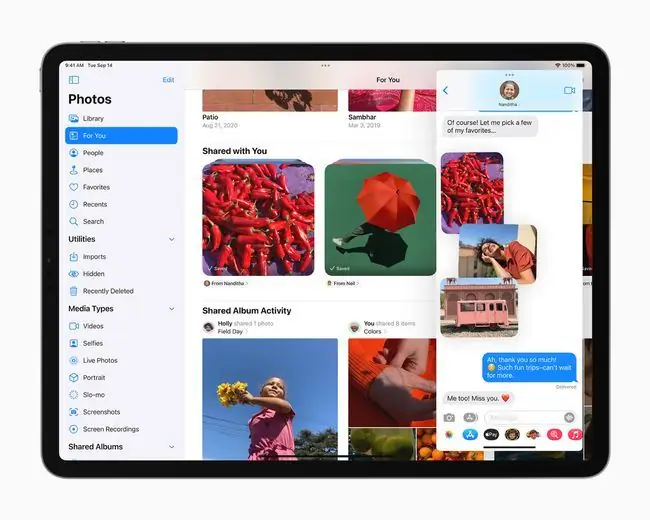
Това също не са само снимки. В Safari има нова секция на началната страница със споделени връзки и т.н.
Тази функция ще се подобрява, тъй като повече приложения добавят поддръжка за нея, но дори и сега е изключително полезна.
Също така си струва да се спомене новата опция за бързо запазване в приложението Съобщения. Това се показва до всяка снимка и просто го докоснете, за да запазите снимката в ролката на камерата.
Групи раздели в Safari
Групите раздели са като папки с отметки, но се актуализират сами. Тоест отваряте група, отваряте и затваряте раздели и разглеждате както обикновено. Когато превключите към друга група, нейното състояние се запазва и се синхронизира между всичките ви устройства (Mac, iPhone и iPad).
Това е като да можете да поставите набор от раздели на лед, докато не ви потрябват отново, и това почиства много Safari.
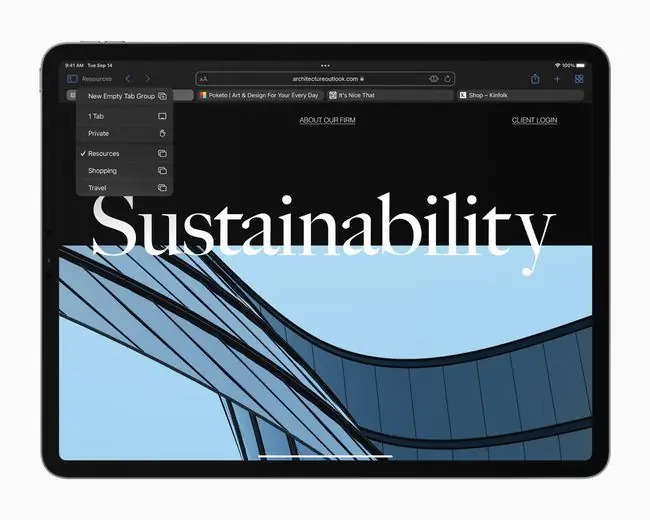
Разширения на Safari
Safari претърпя много промени тази година и сега може да използва разширения за браузър за настолен компютър. Вече наличните разширения включват добавка за 1Blocker, която премахва рекламите в YouTube; пълно разширение за десктоп клас за 1Password; и StopTheMadness, което е от съществено значение за спиране на сайтовете от отвличане на функциите на вашия браузър.
Въпреки че по същество са същите разширения, които виждате в Chrome, Apple добави някои добре дошли защити на поверителността.
Долен ред
Изберете текст в уеб страница и можете да го маркирате, след което да го запишете в бърза бележка. Всеки път, когато се върнете на тази страница, текстът остава маркиран. Това е като маркиране в мрежата и заедно с Live Text е най-полезната функция в iPadOS 15 (само за iPad и Mac).
По-добра многозадачност
Използването на няколко приложения заедно на iPad все още е проблем, но е малко по-лесно за използване. Сега, вместо да се налага да запомняте тайнствени жестове с пръсти, просто докоснете новата икона с три точки в горната част на екрана, след което изберете второ приложение, което да запълни половината екран. Освен това е по-трудно да загубите следите на всички тези двойки приложения, благодарение на ред миниатюри, които се появяват всеки път, когато превключвате между приложения или когато докоснете иконата на Dock на текущото приложение.
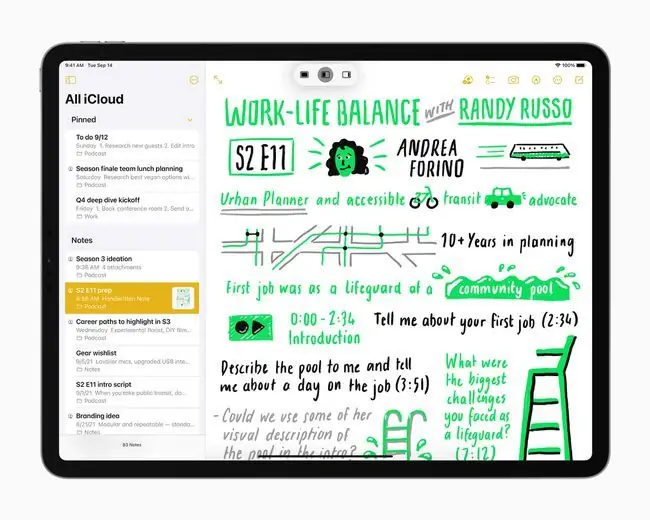
iPad Widgets
Най-накрая, iPad получава уиджети на началния екран и нова опция за уиджети със супер размер. Възможно е да поставите цял календар на началния си екран, списък със задачи или вашата имейл кутия. Джаджите са готини на iPhone, но много по-полезни на iPad, където началният екран с решетка с икони така или иначе никога не е имал много смисъл.
Има много повече в iOS 15 и iPadOS 15, но това са някои от акцентите. Така че, не позволявайте на никого да ви казва, че няма нищо ново. Просто се потопете и погледнете.






